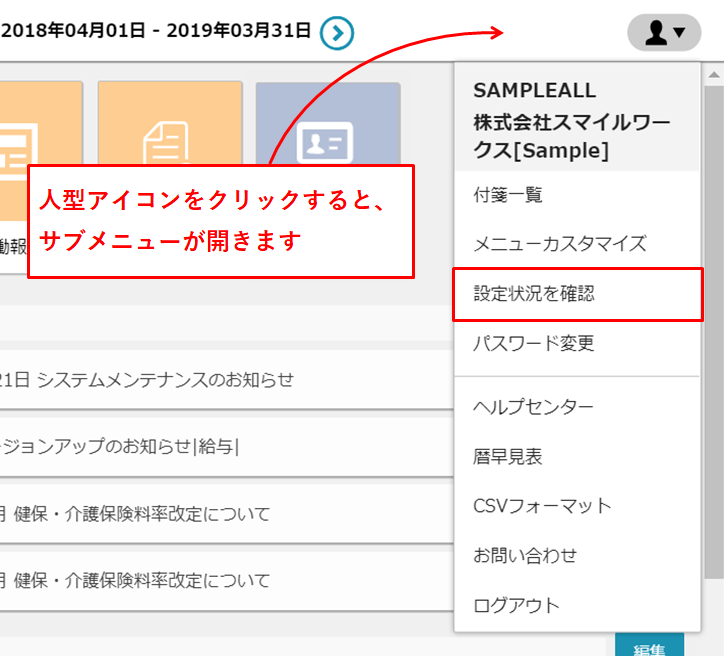SmileWorks ERPシステムの会社情報の初期登録
お申込み後、初めてSmileWorksにログインすると、まず「会社情報」を登録する画面になります。
- お申込みをされた方のユーザIDでSmileWorksにログインします。

- 「マイページ」の画面右上の人型マーク(自社名表示の部分)をクリックし、「SmileWorksログイン」にアクセスします。
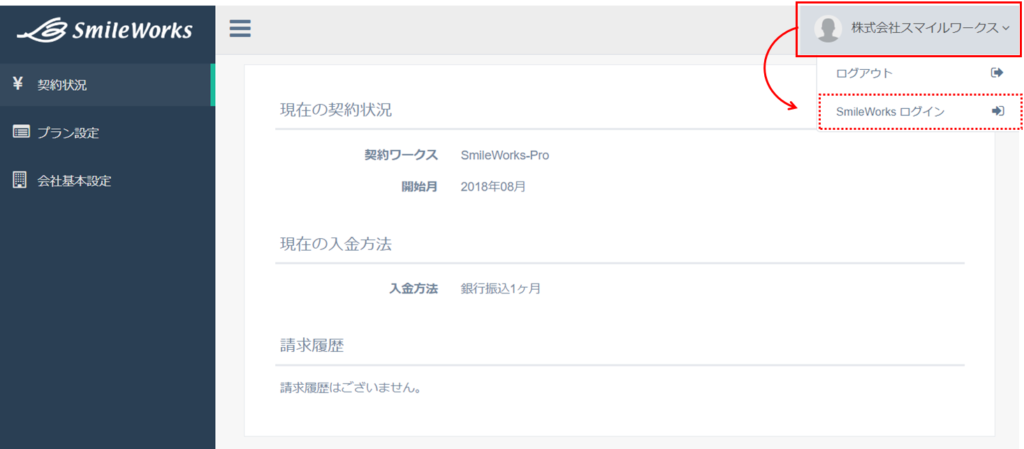 ※マイページは「admin」または「システム管理者の権限があるユーザID」でログインした場合のみ表示されます。マイページへのアクセス権限がないユーザIDでのログインでは、マイページをスキップしてシステムにログインします。
※マイページは「admin」または「システム管理者の権限があるユーザID」でログインした場合のみ表示されます。マイページへのアクセス権限がないユーザIDでのログインでは、マイページをスキップしてシステムにログインします。 - 「マイページ」から初めてSmileWorksシステムにログインすると、「会社情報初期登録」画面が表示されます。自社情報を入力し、「登録」ボタンをクリックします。
会社情報に登録した住所・電話は、自社から取引先に送付する見積書や納品書、給与明細書や源泉徴収票、会計の各資料などに印字されます。- 法人でご契約のお客様
会計期と会計期間のご登録にご注意ください。会計期・会計期間は登録後に変更できません。
【登録例】法人環境

- 個人事業主のお客様
個人事業主の方は、会計期間は1月1日~12月31日固定です。会計期と年のご登録になります。また、確定申告の際に記載が必要になる業種コード・名称をご設定ください。
【登録例】個人事業主環境
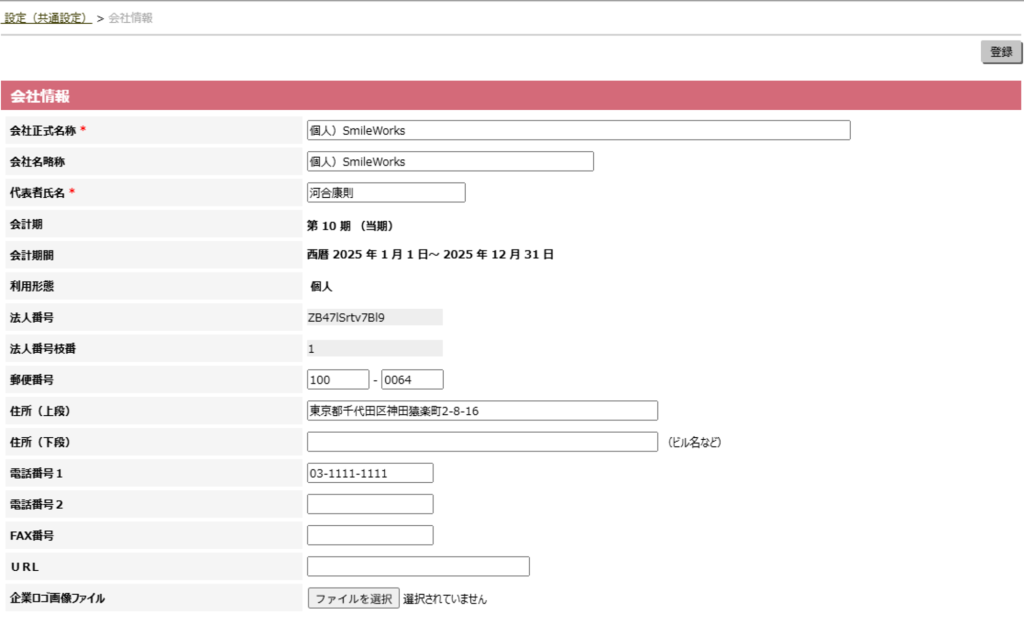
- 法人でご契約のお客様
- 確認画面で入力内容に誤りがないかを確認し、「確認」ボタンをクリックします。
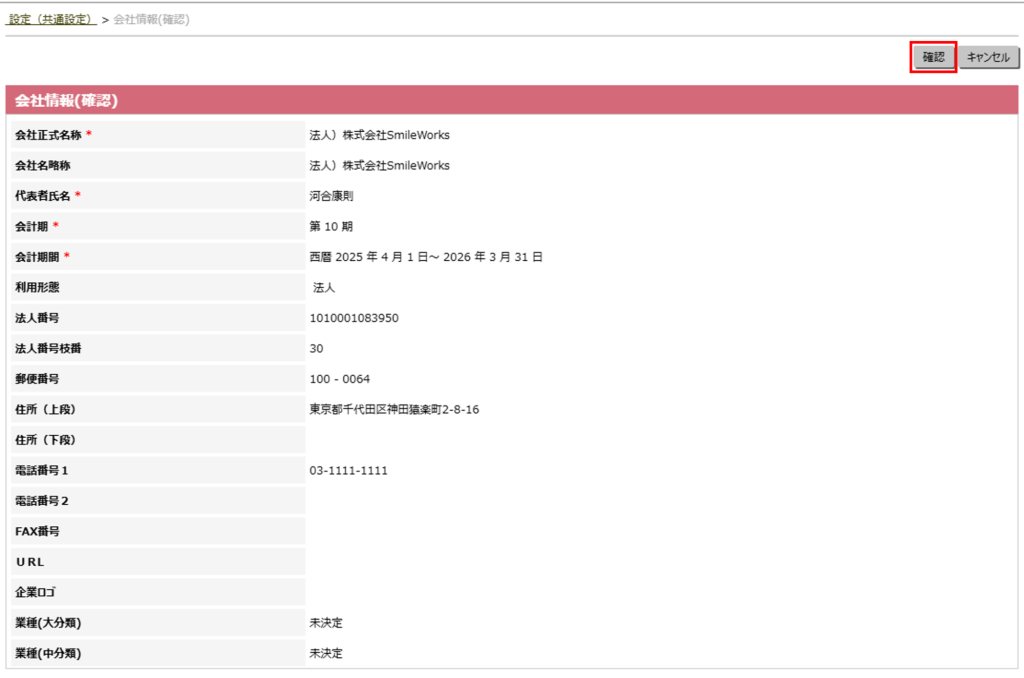
- 会社情報の初期登録が完了すると、ホーム画面に遷移します。
システムの「設定状況」の進捗が表示されます。
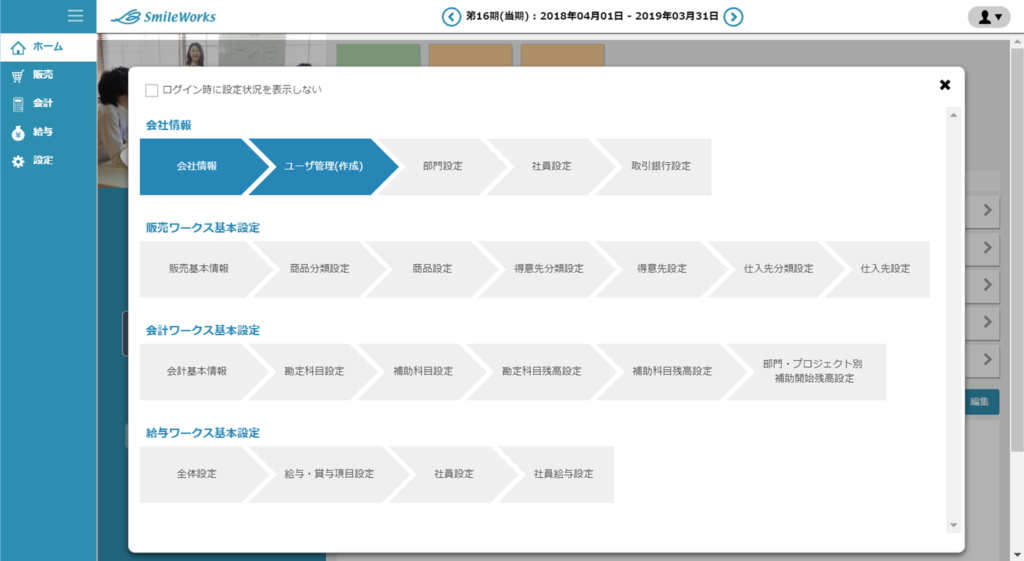
設定状況の表示・非表示
ログイン時に表示される設定状況(ウィザード)を非表示にするには、画面左上の「ログイン時に設定状況を表示しない」にチェックを入れて ×(バツ)で終了します。
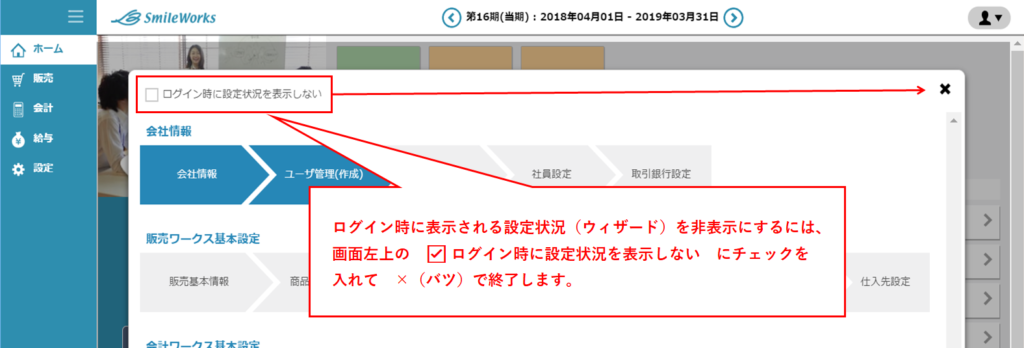
設定状況を非表示にした場合で設定状況を確認する方法は、画面右上の人型アイコンをクリックするとサブメニューが表示され、「設定状況を確認」をクリックします。